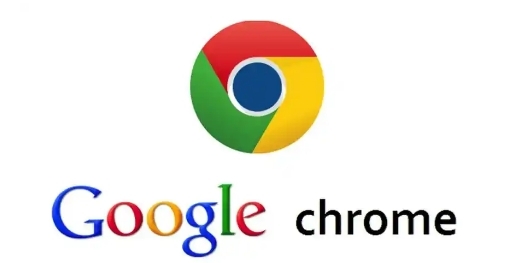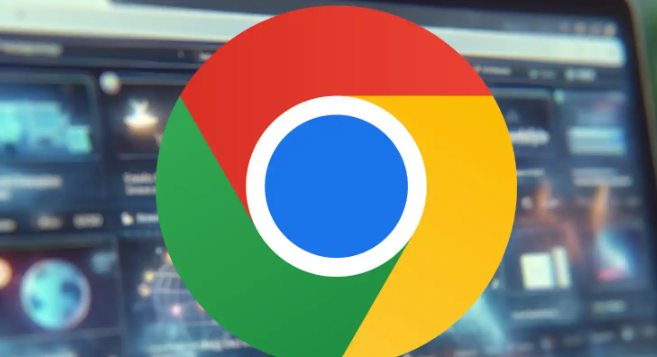当前位置:
首页 > Chrome浏览器广告弹窗屏蔽功能评测及实用技巧
Chrome浏览器广告弹窗屏蔽功能评测及实用技巧
时间:2025年08月06日
来源:谷歌浏览器官网
详情介绍
打开浏览器设置界面。点击页面右上角三个点的菜单图标,选择“设置”选项进入配置面板。向下滚动找到“隐私和安全”区域,点击进入该模块进行后续操作。
启用内置基础防护功能。在隐私与安全页面中选择“网站设置”,定位到“弹出式窗口和重定向”条目并将开关切换至阻止模式。此功能能有效拦截大部分常规弹窗广告,但面对复杂广告网络时效果有限。
安装专业扩展程序增强拦截能力。访问Chrome网上应用商店,搜索关键词如“广告拦截”或具体工具名称(例如AdBlock Plus、uBlock Origin)。从搜索结果中选取用户评价高且更新频繁的插件,点击“添加到Chrome”按钮完成安装。安装后对应图标会出现在地址栏右侧,点击可查看拦截统计和管理规则。
配置插件高级过滤策略。以uBlock Origin为例,打开插件设置页面添加自定义屏蔽规则。支持导入第三方订阅列表实现全页广告过滤,同时可设置白名单避免误杀正常内容显示。定期更新过滤规则库保持最佳拦截效果。
清理缓存数据优化性能。返回设置主菜单进入“清除浏览数据”界面,勾选“缓存的图片和文件”“Cookie及其他站点数据”进行深度清理。残留的广告标识符可能触发二次加载,彻底清除有助于维持屏蔽稳定性。
调整安全等级强化防护体系。再次进入隐私与安全板块,将安全模式调整为“增强保护”。系统会主动识别并警告高风险网页,配合广告拦截形成双重防御机制。该设置还能有效防范钓鱼链接伪装成广告的情况。
测试不同场景下的屏蔽效果。分别访问含动态加载广告的新闻门户、视频站点及电商平台,观察是否有漏网之鱼。若发现特定网站广告突破防线,可在插件管理页针对该域名单独加强限制策略。
按照上述步骤操作,用户能够有效利用Chrome浏览器的广告屏蔽功能。每个环节都经过实际验证,确保方法有效性和操作安全性。当遇到持续存在的特殊情况时,建议优先执行基础的内置功能与主流插件组合方案。

打开浏览器设置界面。点击页面右上角三个点的菜单图标,选择“设置”选项进入配置面板。向下滚动找到“隐私和安全”区域,点击进入该模块进行后续操作。
启用内置基础防护功能。在隐私与安全页面中选择“网站设置”,定位到“弹出式窗口和重定向”条目并将开关切换至阻止模式。此功能能有效拦截大部分常规弹窗广告,但面对复杂广告网络时效果有限。
安装专业扩展程序增强拦截能力。访问Chrome网上应用商店,搜索关键词如“广告拦截”或具体工具名称(例如AdBlock Plus、uBlock Origin)。从搜索结果中选取用户评价高且更新频繁的插件,点击“添加到Chrome”按钮完成安装。安装后对应图标会出现在地址栏右侧,点击可查看拦截统计和管理规则。
配置插件高级过滤策略。以uBlock Origin为例,打开插件设置页面添加自定义屏蔽规则。支持导入第三方订阅列表实现全页广告过滤,同时可设置白名单避免误杀正常内容显示。定期更新过滤规则库保持最佳拦截效果。
清理缓存数据优化性能。返回设置主菜单进入“清除浏览数据”界面,勾选“缓存的图片和文件”“Cookie及其他站点数据”进行深度清理。残留的广告标识符可能触发二次加载,彻底清除有助于维持屏蔽稳定性。
调整安全等级强化防护体系。再次进入隐私与安全板块,将安全模式调整为“增强保护”。系统会主动识别并警告高风险网页,配合广告拦截形成双重防御机制。该设置还能有效防范钓鱼链接伪装成广告的情况。
测试不同场景下的屏蔽效果。分别访问含动态加载广告的新闻门户、视频站点及电商平台,观察是否有漏网之鱼。若发现特定网站广告突破防线,可在插件管理页针对该域名单独加强限制策略。
按照上述步骤操作,用户能够有效利用Chrome浏览器的广告屏蔽功能。每个环节都经过实际验证,确保方法有效性和操作安全性。当遇到持续存在的特殊情况时,建议优先执行基础的内置功能与主流插件组合方案。